ついうっかりの操作ミスで、大事なメールを消してしまった。そんな時の対処方法です。
iPhoneの流れるような操作感は、使っていて大変気持ちの良いものです。
でも、ツルツルと液晶の上で指をスワイプさせていたら、勢い余って読んでいたメールを消してしまった……なんて経験、ありませんか?
今回は、そんな「つい、うっかり」をやってしまったとき、削除したメールを復活させる方法をご紹介します。
目次
さっきの手紙のご用事なあに?
iPhoneでSMSやMMSなどをやっていた時、うっかり保存したかったメッセージを食べてしまう削除してしまうのは、割りとよくあるケースです。
私達が山羊だったら、もう一度相手に手紙を送ってもらうように頼めば良いのですが、iPhoneではそうもいきません。
でも、大丈夫。
実は削除したメッセージを復活させる方法があるのです。
ふっかつのじゅもんをとなえた!
SMSやMMSの場合、一度削除するとiPhone上からは完全に削除されてしまいます。
しかし、上手くいけば次の方法で復元できる場合があります。
iTunesのバックアップから復元する
お使いのiPhoneをPCやMacのiTunesに接続していれば、そこに過去のバックアップデータが残っていることがあります。
この中にはSMSやMMSのデータも含まれているので、復元作業を行えば消えたメールが戻ってきます。
やり方
iPhone接続前にやること
- 自動同期を停止する
- iTunesを起動
- メニューバーから「編集」を選択
- 「設定」を選択
- 「デバイス」のアイコンを選択
- 「iPod、iPhone、および iPad を自動的に同期しない」にチェックを入れる
- 「OK」をクリックする
復元作業
- PCでiTunesを起動させ、iPhoneをLightningケーブルで接続する。
- 画面左上辺りにあるiPhoneマークをクリックする。
- 画面中段の「バックアップ」から「バックアップを復元」を選択
- パスワードを訊かれた場合は、バックアップ時に使ったパスワードを入力。
- iPhoneの復元作業が始まるので、そのまま完了まで暫し待つ。
注意点
- バックアップがされていなければ、復元もできない。
- 最後にバックアップした時までしか復元できない
- バックアップ後に送受信したメッセージは復元できない
- アプリなどのデータもバックアップ時点のものに戻ってしまう
- 暗号化バックアップがされていない場合、他のアプリの履歴が消えたり、再設定が必要になる場合がある。
こまめに、暗号化してバックアップを取られている場合は、この方法が有効でしょう。
iCloudのバックアップから復元する
iCloudを使ったバックアップ機能を有効にしていれば、こちらから復元することも可能です。
こちらはWi-Fi環境があれば全自動で毎日バックアップしてくれているので、iTunesを使った手動バックアップより新しいデータで復元できる可能性もあります。
やり方
事前準備
- iPhoneをWi-Fiに接続する
- ホーム画面から「設定」をタップ
- スクロールして「iCloud」をタップ
- 「バックアップ」をタップ
- 「iCloudバックアップ」がONになっていることを確認
- これがOFFになっていた場合は、残念ながらこの方法は使えません。
復元作業
- ホーム画面から「設定」をタップ
- 「一般」をタップ
- 「リセット」をタップ
- 「すべてのコンテンツと設定を消去」をタップ
- iPhoneが再起動するので、画面の指示に従って初期設定する。
- 「App とデータ」画面で「iCloud バックアップから復元」をタップ
- iCloudにサインインする
- 「バックアップを選択」を開き、一覧の中から必要なバックアップファイルを選ぶ
注意点
- データ量が膨大になるので、Wi-Fiに接続しないと使用できない。
- コンビニ等ではなく、自宅の固定回線のWi-Fiを利用することが望ましい。
- データ量が多い場合、数時間程度掛かる場合もある。
- バックアップ機能が事前にONになっていて、正常にバックアップが行われていなければ復元できない。
iTunesで復元する場合もそうですが、基本的に一度リセットを行ってからとなります。
また、iCloudの場合も最後のバックアップ日時以降のSMSやMMSは保存されていないので、必ずしも復元可能なわけではありません。
サードパーティの復元ソフトを使う(保証外)
サードパーティ製のPCソフトのなかには、iPhoneのSMSやMMSを復元できることを謳っているものもあります。
しかし、こうした製品を使った場合、Appleの保証を受けられなくなる可能性もあり得るので、自己責任でとなります。
この記事でもあえて取り上げることはしません。
メールはゴミ箱フォルダを確認する
おまけとして、メールアプリでやり取りしている通常のEメールについてもご紹介します。
メールアプリで管理しているメールについては、削除操作をしても完全に削除されず、「ゴミ箱」的なフォルダへ移動されていることが多くあります。
使っているメールサービスによっても異なりますが、そういったフォルダがないかチェックしてみると良いでしょう。
まとめ:バックアップはこまめに取ろう
というわけで、今回はSMSとMMSを中心に、間違って削除してしまったメッセージを回復できるかもしれない方法をご紹介しました。
友人とやり取りした内容や大事な商談など、メッセージの内容や重要度もそれぞれですが、大事なメッセージでもそうでなくとも、バックアップはこまめに取っておきたいものです。
この記事と一緒によく読まれる記事はこちら
▶︎iPhoneアプリを間違いで削除してしまった場合の復元方法とは?!
▶︎iPhoneの消えたメールを復元する方法とは?ソフトバンク/au/ドコモ編
▶︎【簡単】1度削除したiPhone/iPadアプリを復元復活する方法とは?




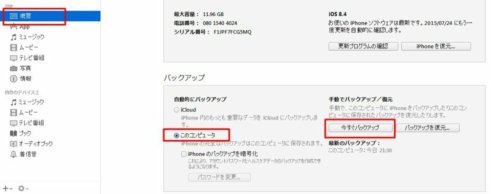



 ▶︎予約
▶︎予約
 ▶︎予約
▶︎予約
 ▶︎予約
▶︎予約
















































